محتوا:
- اطلاعات مفید
- روش 1: تغییر تنظیمات گرافیکی
- روش 2: غیرفعال کردن فرآیندهای غیرضروری
- روش 3: کاهش بار کلی بر روی قطعات
- روش 4: بهروزرسانی درایورهای کارت گرافیک
- روش 5: بررسی هارد دیسک برای وجود خطاها
- روش 6: تنظیم کارت گرافیک برای بازیها
- روش 7: اورکلاک کردن قطعات
- روش 8: استفاده از برنامهها برای تسریع بازیها
- روش 9: ارتقاء قطعات
- سوالات و پاسخها: 1
اطلاعات مفید
در ابتدا توصیه میکنیم با اطلاعات مفیدی که قبل و در حین رفع لگها در بازیهای کامپیوتری به کار میآید، آشنا شوید. اولین توصیه — بررسی سازگاری برنامههای مورد استفاده با کامپیوتر است. اگر مشخص شود که حداقل الزامات سیستم با قطعات نصب شده مطابقت ندارد، کارایی روشهای ذکر شده در ادامه به طور قابل توجهی کاهش مییابد و ممکن است اصلاً کاربردی نباشد. بنابراین شما باید مطمئن باشید که میتوانید تعداد فریمها در ثانیه را حداقل 20% افزایش دهید.
جزئیات بیشتر: بررسی سازگاری بازیها با کامپیوتر
اندازهگیری FPS را میتوان با استفاده از برنامههای خاصی که بار روی قطعات و تعداد فریمها در ثانیه را در حین بازی نمایش میدهند، انجام داد. هر یک از این راهحلها دارای یک نوار تنظیمات قابل تنظیم است و مجموعهای از ویژگیها را به کاربر ارائه میدهد. اطلاعات جامعتری درباره انتخاب چنین نرمافزاری را میتوانید در مقالهای که در لینک زیر آمده است، پیدا کنید. راهحل مناسب را نصب کنید و از آن برای پیگیری تغییرات اعمال شده استفاده کنید.
جزئیات بیشتر: برنامهها برای نظارت بر سیستم در بازیها
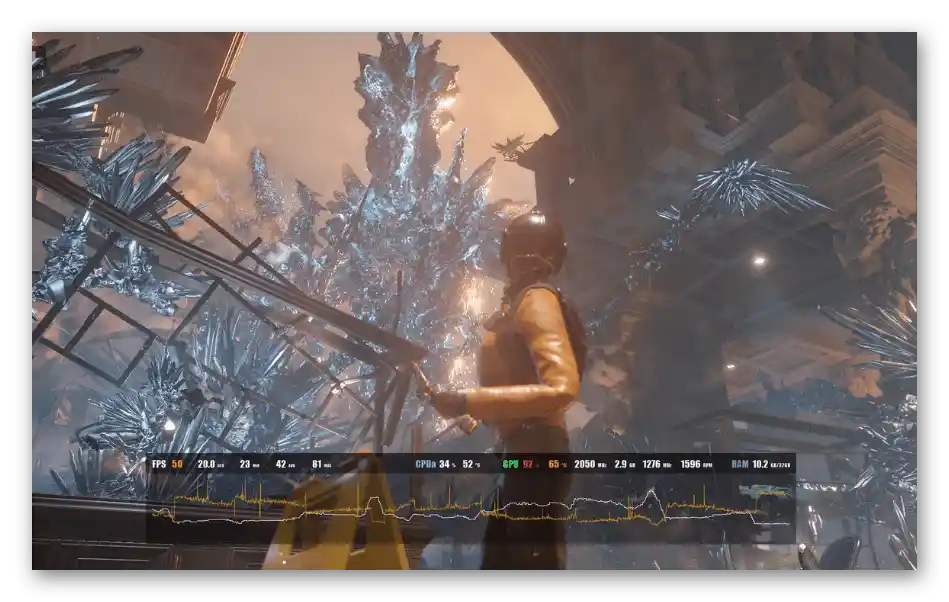
علاوه بر این، به وجود مجموعهای از رویهها که به بررسی عملکرد کلی کامپیوتر مربوط میشود، اشاره میکنیم. گاهی اوقات این امکان را فراهم میکند که بفهمید مشکل اصلاً در خود بازی نیست، بلکه در سیستمعامل یا قطعات قدیمی یا معیوب است. اطلاعات جامعتری درباره چگونگی انجام چنین بررسیهایی را در مطالب بعدی بخوانید.
جزئیات بیشتر: آزمایش عملکرد کامپیوتر
روش 1: تغییر تنظیمات گرافیکی
واضحترین گزینه برای رفع لگ در هر بازی، تغییر تنظیمات گرافیکی است. در بیشتر برنامههای مدرن، در این منو گزینههای متعددی وجود دارد که بر روی فاصلهی ترسیم، تعداد ذرات ریز، سایهها، صافسازی و جزئیات اشیاء تأثیر میگذارد. همهی این موارد به نوعی بر بار پردازنده، کارت گرافیک و حافظهی رم تأثیر میگذارد. گاهی میتوان از تنظیمات آماده "کیفیت" استفاده کرد و مقدار آن را از بالا به متوسط یا حداقل کاهش داد. راهحل رادیکال — کاهش وضوح صفحه نمایش است که باعث میشود کیفیت گرافیک به طور قابل توجهی بدتر شود، اما افزایش تعداد فریم در ثانیه باید قابل توجه باشد.
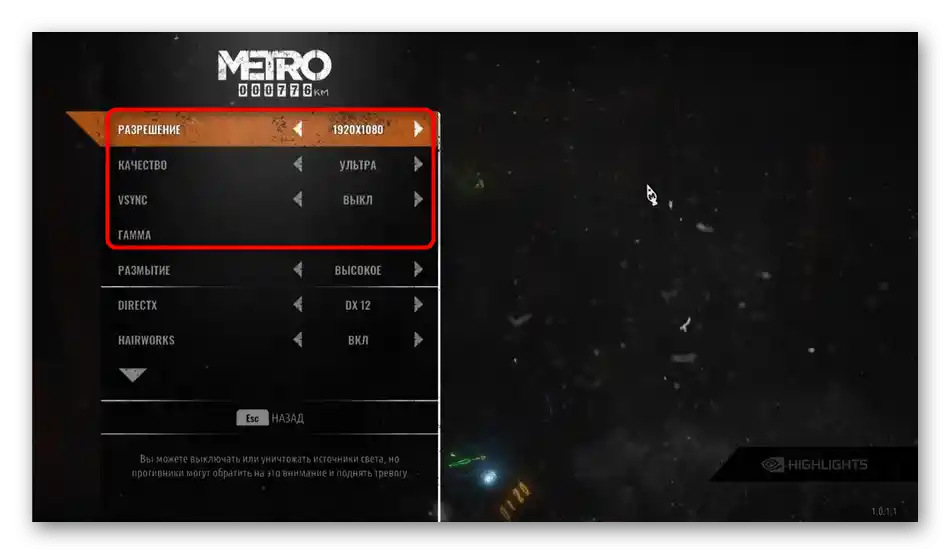
اگر چنین امکانی وجود دارد، به فرومها و بحثهای ویژه مراجعه کنید، جایی که کاربران دربارهی اینکه چه تنظیماتی را برای هر بازی انتخاب کنند تا عملکرد را افزایش دهند، مینویسند. گاهی اوقات چیزهای کاملاً غیرقابل پیشبینی کمک میکنند یا حتی مجبور به ویرایش فایلهای پیکربندی در دایرکتوری برنامه میشوید.
به عنوان مواد آموزشی دربارهی اینکه کارت گرافیک و پردازنده در بازیها چه وظیفهای دارند، از مقالات دیگر در وبسایت ما استفاده کنید و با کلیک بر روی لینکهای زیر به آنها دسترسی پیدا کنید. اگر از نقاط ضعف کامپیوتر خود آگاه هستید، میتوانید بدون مشکل تنظیمات را بهینه کنید تا بار روی کارت گرافیک یا CPU در بازی به حداقل برسد.
جزئیات بیشتر:
وظیفه پردازنده در بازیها
چرا به کارت گرافیک نیاز داریم
روش 2: غیرفعال کردن فرآیندهای غیرضروری
بار روی قطعات همچنین توسط برنامههایی که به طور فعال یا در پسزمینه با بازی کار میکنند، ایجاد میشود. سادهترین راه برای پیگیری آنها از طریق "مدیر وظایف" است، جایی که میتوانید بلافاصله فرآیندهای غیرضروری را خاتمه دهید. ما توصیه میکنیم این کار را با تمام برنامههای غیرقابل استفاده انجام دهید، اگر آنها بار قابل توجهی بر روی حافظهی رم، پردازنده یا کارت گرافیک ایجاد کنند.گاهی اوقات غیرفعال کردن موقت خدمات غیرضروری در ویندوز کمک میکند، که میتوانید در مطلب کامل ما در مورد آن بخوانید.
جزئیات بیشتر: غیرفعال کردن خدمات غیرضروری و استفادهنشده در ویندوز
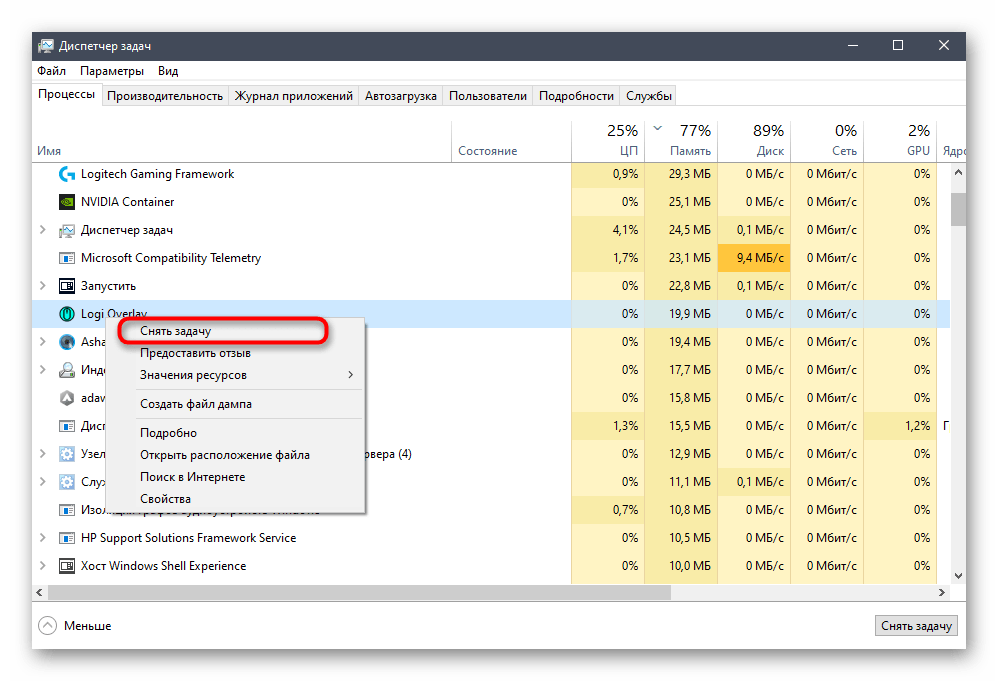
اگر صحبت از برنامههای راهاندازی خودکار یا برنامههای پسزمینهای باشد که هرگز استفاده نمیشوند، اما در عین حال همیشه در حالت فعال هستند، توصیه میشود که همه آنها را بلافاصله غیرفعال کنید، که در دستورالعمل دیگری در وبسایت ما به آن پرداخته شده است.
جزئیات بیشتر:
غیرفعال کردن راهاندازی خودکار برنامهها در ویندوز
غیرفعال کردن برنامههای پسزمینه در ویندوز
با این حال، ممکن است مشکلاتی با برنامههای استاندارد وجود داشته باشد که نیز توسط کاربر استفاده نمیشوند، اما در عین حال به طور مداوم فرآیندهای خود را راهاندازی کرده و با سیستمعامل تعامل دارند. غیرفعال کردن آنها کمی پیچیدهتر است، زیرا باید به نرمافزارهای تخصصی از توسعهدهندگان شخص ثالث مراجعه کرد.
همچنین بخوانید: برنامهها برای غیرفعال کردن برنامههای استاندارد در ویندوز
روش ۳: کاهش بار کلی بر روی قطعات
به عنوان یک روش جداگانه، مجموعهای از توصیهها را بررسی میکنیم که با کاهش بار کلی بر روی تمام قطعات مهم که در حین بازی فعال هستند، مرتبط است: CPU، کارت گرافیک و حافظه RAM. عوامل متعددی بر بار آنها تأثیر میگذارد، که میتوان به عدم وجود بهروزرسانیهای حیاتی، آلوده شدن کامپیوتر به ویروسها، کار برنامههای پسزمینه، مشکلات فیزیکی دستگاهها و نقصهای سیستمعامل اشاره کرد. در مورد همه این موارد برای هر جزء کامپیوتری در دستورالعملهای دیگر در وبسایت ما به لینکهای زیر پرداخته شده است.
جزئیات بیشتر:
بهینهسازی حافظه RAM در ویندوز
روشهای کاهش بار بر روی پردازنده در ویندوز
چه کار کنیم اگر کارت گرافیک به طور کامل کار نمیکند
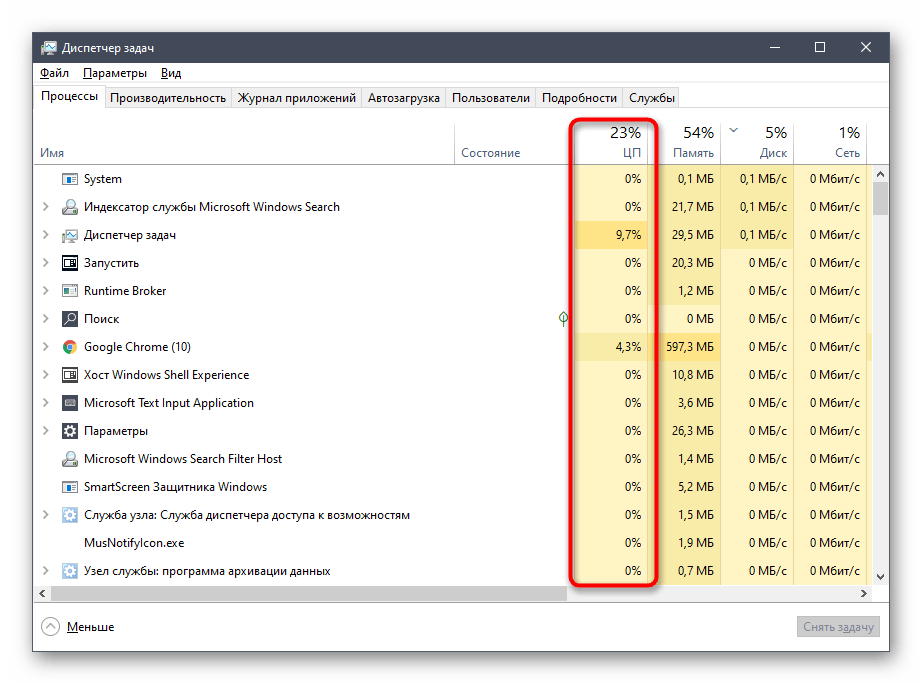
روش ۴: بهروزرسانی درایورهای کارت گرافیک
در دستورالعملهای قبلی درباره بهروزرسانی درایورهای کارت گرافیک صحبت شده است، اما لازم است که در این مورد به طور مفصلتر صحبت کنیم.موضوع این است که این نرمافزار به شدت بر عملکرد در بازیها تأثیر میگذارد و همچنین در استفاده از روش دیگری که در آن تنظیمات صحیح کارت گرافیک را نشان خواهیم داد، مفید خواهد بود. بنابراین، ضروری است که اطمینان حاصل کنید که از آخرین نسخه درایور استفاده میکنید و در صورت نیاز آن را بارگیری کنید.
جزئیات بیشتر:
بهروزرسانی درایورهای کارت گرافیک AMD Radeon
بهروزرسانی درایورهای کارت گرافیک NVIDIA
روش ۵: بررسی هارد دیسک برای وجود خطاها
قبلاً درباره هارد دیسک صحبت نکردیم، در حالی که این جزء نیز وظایف خاصی دارد که تنها به ذخیرهسازی فایلها مربوط نمیشود. در درجه اول، بارگذاری مراحل به سرعت و ثبات عملکرد ذخیرهساز بستگی دارد، اما در آن اشیاء مختلفی وجود دارد و به طور کلی نقشه به تدریج بارگذاری میشود. اگر هارد دیسک نتواند اطلاعات را پردازش کند، فریزها ایجاد میشوند و تعداد فریمها در ثانیه به شدت کاهش مییابد. به همین دلیل، توصیه میکنیم هارد دیسک را با استفاده از ابزارهای شخص ثالث یا ابزارهای داخلی سیستمعامل برای وجود خطاها بررسی کنید، که در ادامه توضیح داده شده است.
جزئیات بیشتر: چگونه هارد دیسک را برای وجود سکتورهای خراب بررسی کنیم
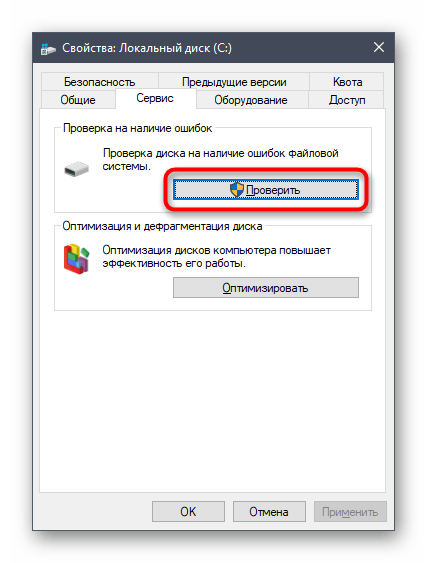
اگر هیچ مشکلی شناسایی نشد، اما شما مشکوک هستید که HDD به آرامی کار میکند، توصیه میکنیم سرعت آن را با استفاده از برنامههای مخصوص این کار بررسی کنید. در مقالهای که به این فرآیند میپردازد، اطلاعاتی درباره اینکه چه سرعتی قابل قبول است، پیدا خواهید کرد.
جزئیات بیشتر: بررسی سرعت عملکرد هارد دیسک
روش ۶: تنظیم کارت گرافیک برای بازیها
این روش را تنها در صورتی آغاز کنید که درایورهای کارت گرافیک را طبق توصیه ما بهروزرسانی کردهاید. اکنون هر کارت گرافیک مدرن از منوی "پنل کنترل" که برای تغییر پارامترهای قطعه طراحی شده است، پشتیبانی میکند. در آنجا میتوانید عملکرد آن را تنظیم کنید، برخی از ویژگیها را از توسعهدهندگان فعال کنید یا اولویت را به سمت عملکرد و نه گرافیک تغییر دهید.در مورد اینکه چگونه کارتهای گرافیک را برای بازیها به درستی تنظیم کنیم، در دیگر دستورالعملهای ما توضیح داده شده است.
جزئیات بیشتر:
تنظیم کارت گرافیک AMD برای بازیها
تنظیمات بهینه کارت گرافیک NVIDIA برای بازیها
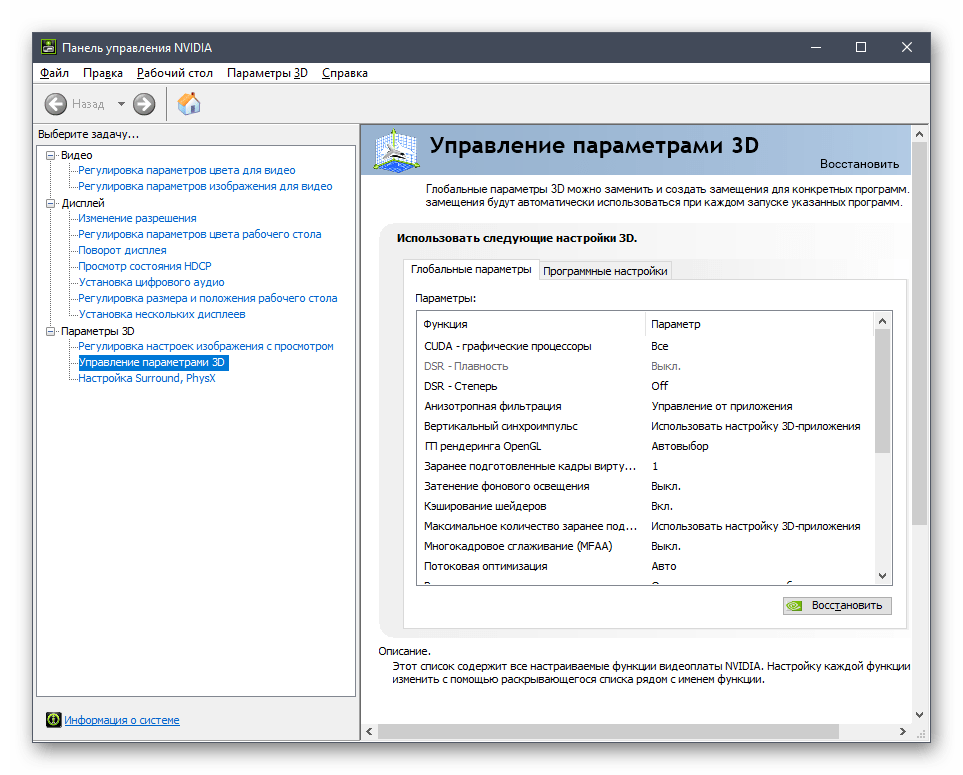
روش 7: اورکلاک کردن قطعات
گاهی اوقات اورکلاک کردن قطعات — تنها روش مؤثر برای رهایی از لگها در بازیها در صورت کمبود قدرت سختافزاری است که حداقل 15% عملکرد را افزایش میدهد. با این حال، خود فرآیند اورکلاک کردن پیچیده و پرخطر است، بنابراین ما توصیه میکنیم تنها در صورتی که کاملاً به اقدامات خود اطمینان دارید یا حداقل شخصی را میشناسید که میتوانید به او مراجعه کنید، این کار را انجام دهید. کاربران بیتجربه نیز میتوانند با این وظیفه کنار بیایند، اما باید به تمام قوانین ایمنی پایبند باشند و هر پارامتر را با احتیاط تغییر دهند و بهطور مکرر واکنش سیستم را زیر نظر داشته باشند.
جزئیات بیشتر:
اورکلاک کارت گرافیک AMD Radeon
اورکلاک کارت گرافیک NVIDIA GeForce
اورکلاک کردن پردازنده AMD از طریق AMD OverDrive
دستورالعمل دقیق برای اورکلاک کردن پردازنده
برنامههای اورکلاک کردن حافظه RAM
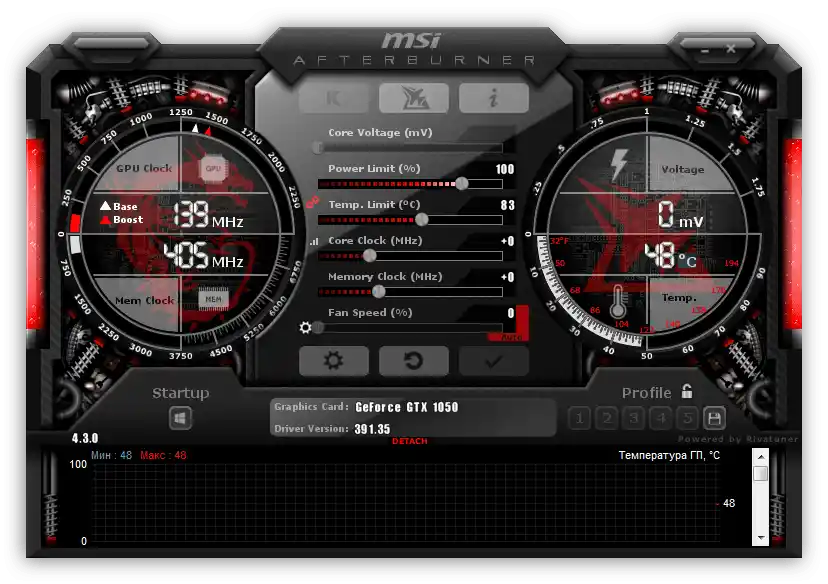
روش 8: استفاده از برنامهها برای تسریع بازیها
در استفاده از نرمافزارهای تخصصی که برای تسریع بازیها طراحی شدهاند، هیچ چیز پیچیدهای وجود ندارد، اما چنین راهحلهایی کماثر هستند و فقط اقداماتی را که قبلاً در مورد غیرفعال کردن نرمافزارهای غیرضروری صحبت کردیم، خودکار میکنند. با این حال، هیچ چیزی مانع شما نمیشود که هر یک از این برنامهها را امتحان کنید و با لیست بهترین نمایندگان در یک بررسی کامل در وبسایت ما آشنا شوید.
جزئیات بیشتر: برنامههای تسریع بازیها
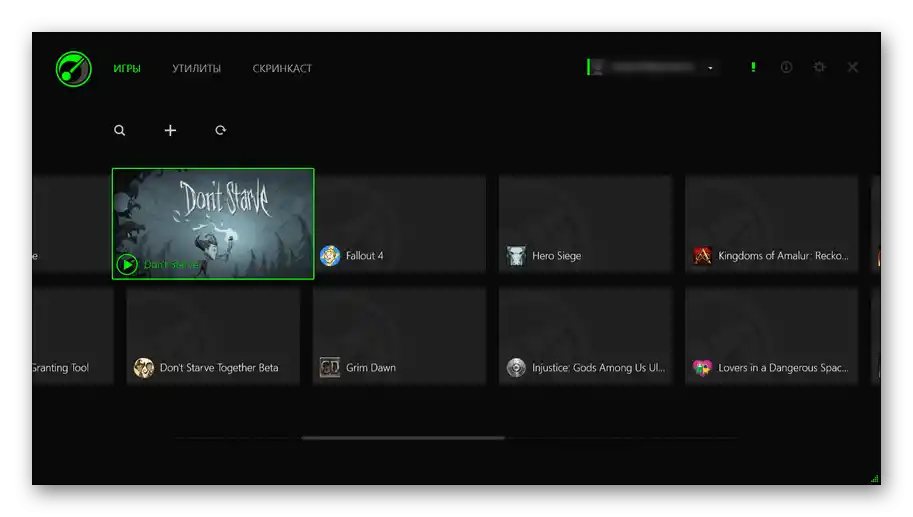
روش 9: ارتقاء قطعات
ما به روش نهایی، رادیکالترین و پرهزینهترین رسیدیم، زیرا این روش شامل تعویض تمام نقاط ضعف کامپیوتر است. در ابتدای مقاله اطلاعاتی در مورد اینکه چگونه سازگاری PC با یک بازی خاص را تعیین کنیم و عملکرد آن را بررسی کنیم، ارائه شده است. بر اساس آن، میتوان فهمید که کدام قطعه نیاز به تعویض دارد و ممکن است این شامل کل سیستم باشد.اطلاعات کمکی درباره نحوه انتخاب اجزای جدید را میتوانید با کلیک بر روی لینکهای زیر پیدا کنید.
جزئیات بیشتر: انتخاب SSD / پردازنده بازی / کارت گرافیک / حافظه رم برای کامپیوتر
